1、将U盘连接上电脑,等待电脑识别咱们的U盘设备,然后咱们返回到桌面,新建一个记事本文件,也就是TXT格式的文件。

2、双击打开该文件,然后复制如下代码进去:
Windows Registry Editor Version 5.00
[HKEY_LOCAL_MACHINE\SYSTEM\urrentControlSet\Control\StorageDevicePolicies]"WriteProtect"=dword:000

3、复制完之后咱们就需要保存了,注意这个时候不是直接保存,而是选择另存为,然后将该文件命名为.reg的格式文件。完成之后,咱们双击打开刚刚保存好的文件,等待系统自动运行即可
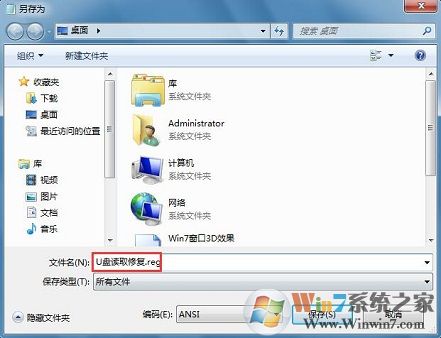
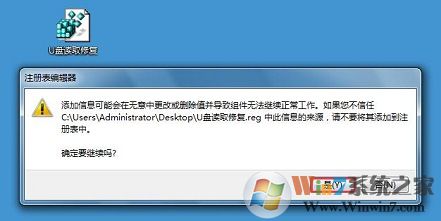
以上就是u盘写入错误解决方法,不懂的用户可以按照本篇教程操作。